Win10系统查看图片大小的方法
2023-07-13 09:07:10作者:极光下载站
很多小伙伴电脑中的操作系统都是win10系统,因为Win10中的功能十分的丰富,页面简洁大方并且操作简单,对于刚接触电脑的新手也十分的友好。在使用电脑的过程中,很多小伙伴会在网络上下载自己喜欢的图片保存到电脑中,对于电脑中保存的图片,我们该如何快速查看图片的大小信息呢,其实方法很多,我们不仅可以进入图片的属性页面进行查看,还可以在“查看”页面中将查看方式切换为详细信息。有的小伙伴可能不清楚具体的操作方法,接下来小编就来和大家分享一下Win10系统查看图片大小的方法。
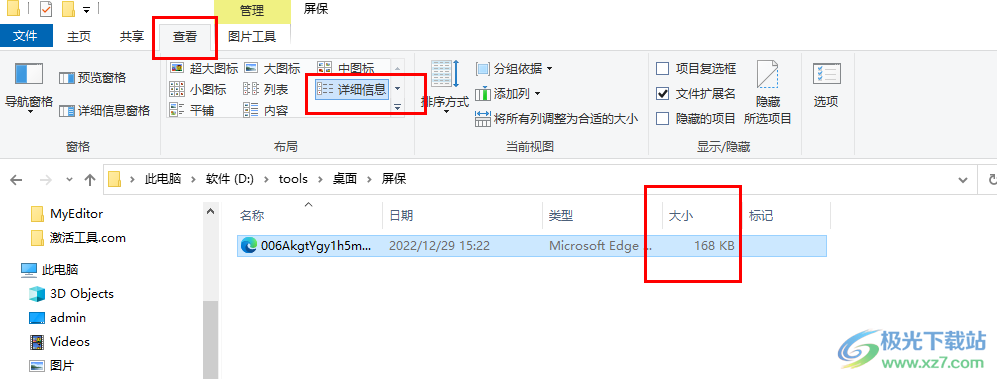
方法步骤
方法一
1、第一步,我们在电脑中找到自己想要查看大小的图片,将鼠标停留在图片上,接着就能看到该图片的信息框了,信息框中会显示出图片的大小
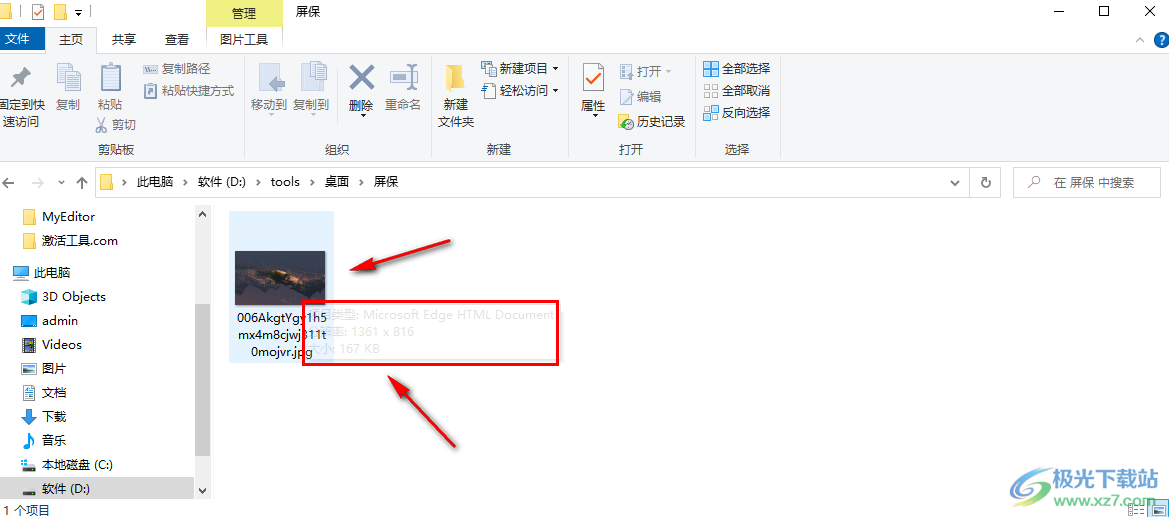
方法二
2、第二步,我们在电脑中先进入图片所在文件夹,然后在文件夹中找到图片,然后点击打开工具栏中的“查看”选项
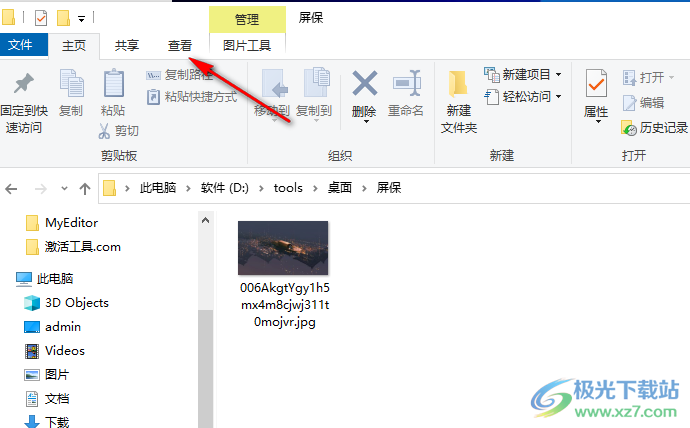
3、第三步,接着在“查看”的子工具栏中,我们点击打开“详细信息”选项
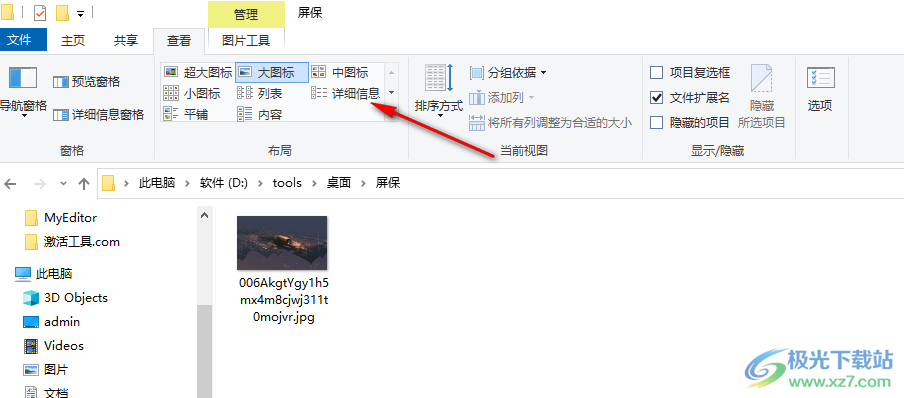
4、第四步,点击“详细信息”选项之后,文件夹中的图片后面就会自动显示出图片的大小信息了
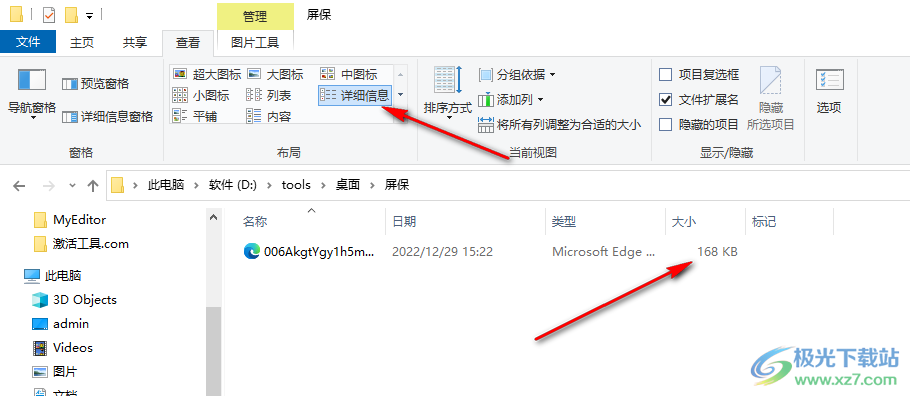
方法三
5、第五步,我们找到图片,然后右键单击该图片,再在菜单列表中点击选择“属性”选项
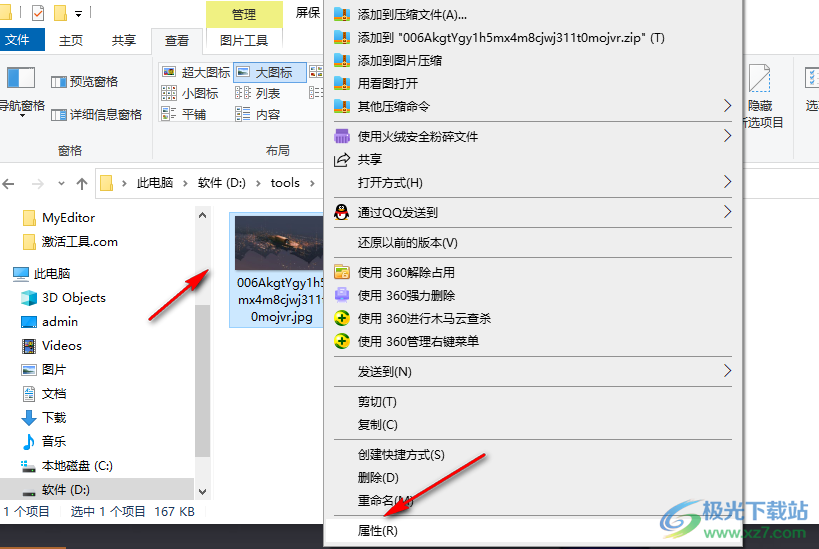
6、第六步,打开图片的属性选项之后,在“常规”页面中,我们就可以看到“大小”信息了
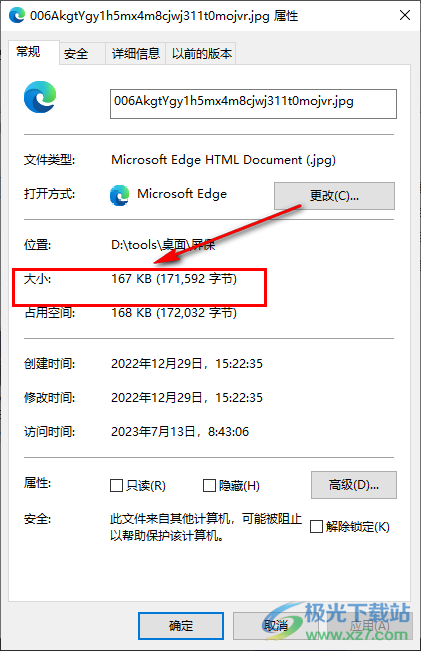
以上就是小编整理总结出的关于Win10系统查看图片大小的方法,三种方法都可以快速的查看图片的大小信息,选择其中一种方法进行操作即可,第一种和第三种方法最常用,也最直接,第二种方法需要进入图片所在文件夹,感兴趣的小伙伴快去试试吧。
